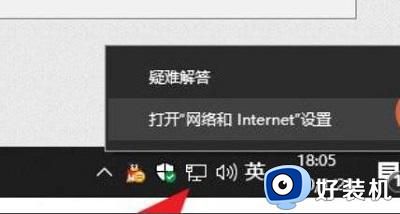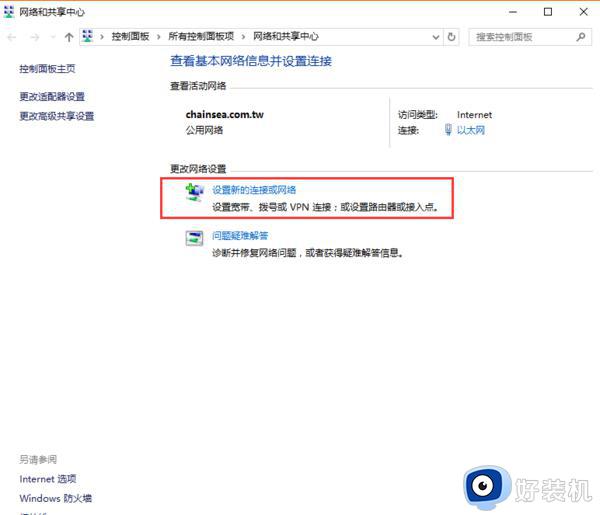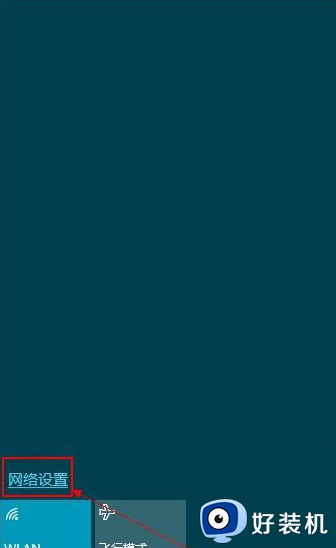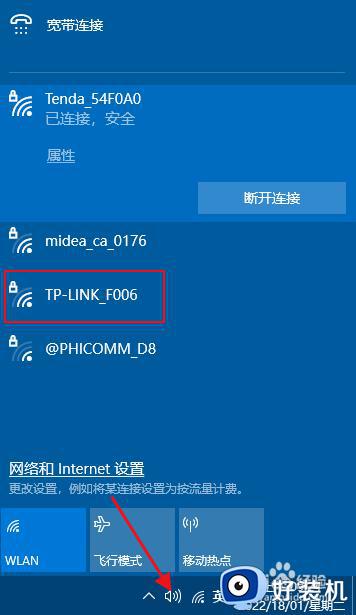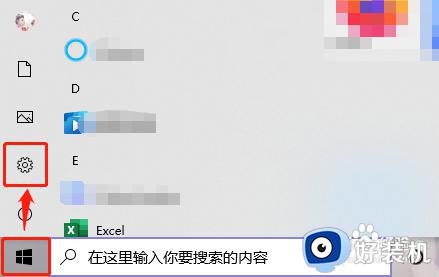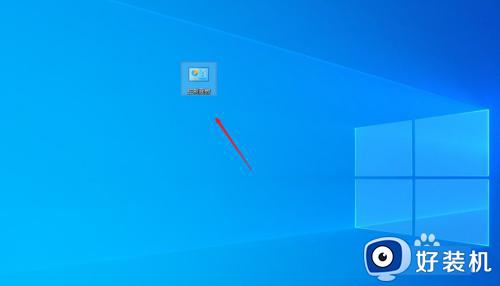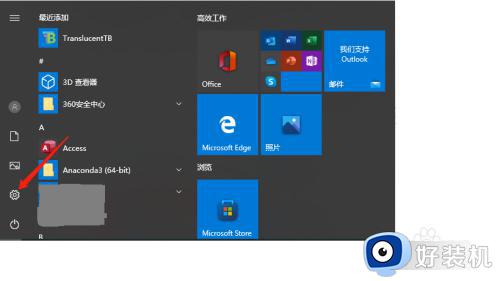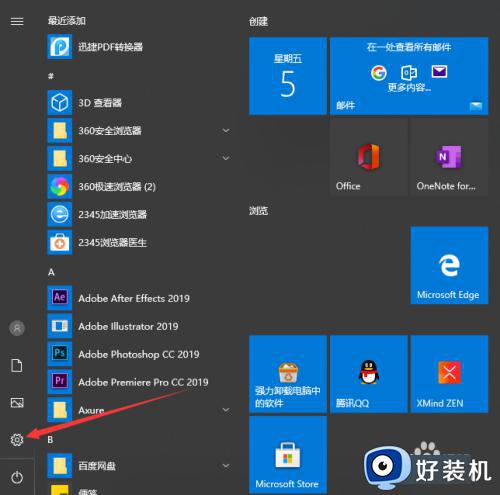怎样在windows10连接隐藏的无线网络 Win10连接使用隐藏无线网络的操作步骤
时间:2023-01-28 16:43:00作者:mei
正常情况下,windows10系统无线网络是正常显示,直接连接即可上网,不过有些用户防止被蹭网,将无线网络隐藏了,那么windows10系统怎么样连接使用隐藏无线网络?只要按照下文步骤进行简单操作设置即可。
推荐:win10 64位系统
1、右击桌面上的网络图标,选择属性。
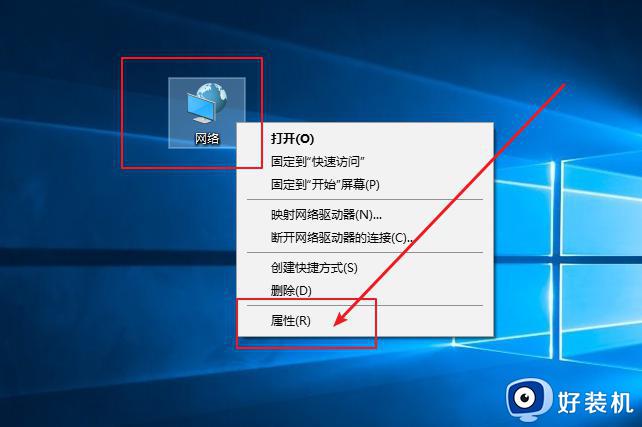
2、在打开的网络和共享中心页面中,点击更改网络设置-“设置新的连接或网络”。
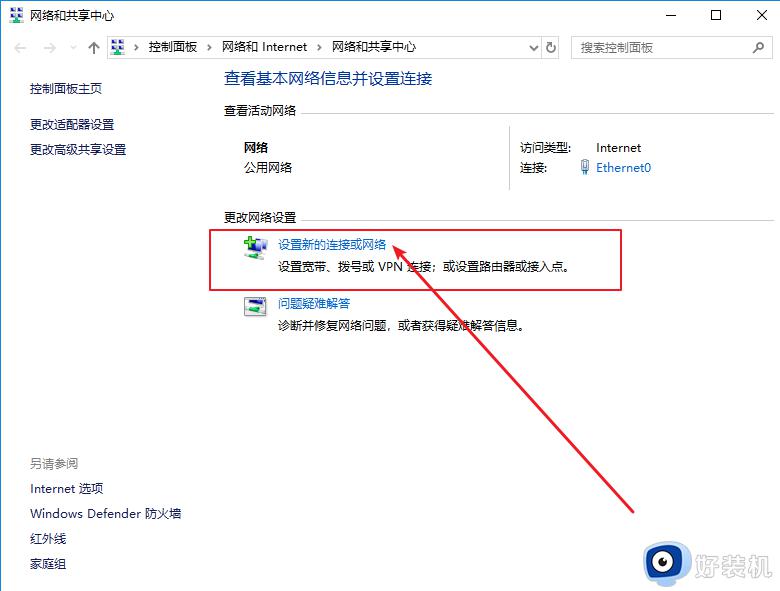
3、然后选择“手动添加到无线网络”,点击下一步。
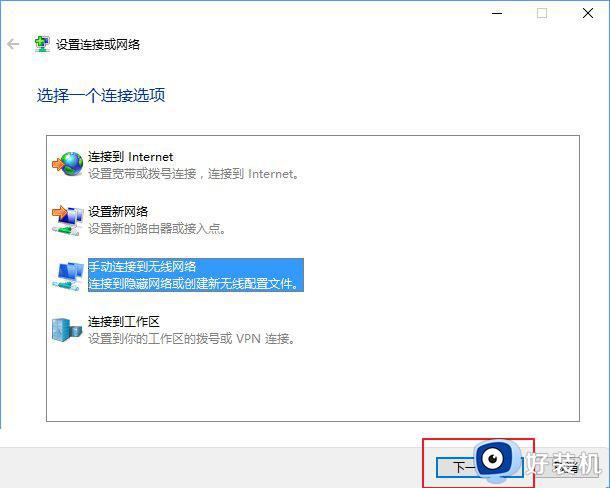
4、添加无线网络名称、密码等等,勾选“即使网络未进行广播也连接”,根据提示进行操作即可。
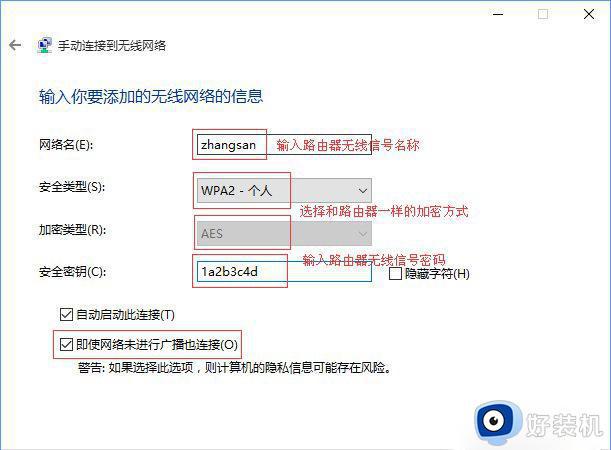
上述介绍Win10连接使用隐藏无线网络的操作步骤,隐藏无线网络可以不被蹭网,不懂如何连接无线网络的用户赶紧看过来。